Добавление CSS | htmlbook.ru
Таблицы стилей могут быть добавлены на веб-страницу тремя разными способами, которые различаются по своим возможностям.
Таблицы связанных стилей
Самый мощный и удобный способ определения стилей и правил для сайта. Стили хранятся в отдельном файле, который может быть использован для любых веб-страниц. Для подключения таблицы связанных стилей используется тег <link> в заголовке страницы (пример 1).
Пример 1. Подключение таблицы связанных стилей
<!DOCTYPE HTML PUBLIC "-//W3C//DTD HTML 4.01//EN" "http://www.w3.org/TR/html4/strict.dtd"> <html> <head> <meta http-equiv="Content-Type" content="text/html; charset=utf-8"> <title>Стили</title> <link rel="stylesheet" type="text/css" href="mysite.css"> <link rel="stylesheet" type="text/css" href="http://www.mysite.ru/main.css"> </head> <body> <h2>Hello, world!</h2> </body> </html>
Путь к файлу со стилями может быть как относительным, так и абсолютным, как
показано в данном примере.
Достоинства данного способа
- Используется один файл со стилем для любого количества веб-страниц, также возможно его применять на других сайтах.
- Можно изменять таблицу стилей без модификации веб-страниц.
- При изменении стиля в одном единственном файле, стиль автоматически применяется ко всем страницам, где есть на него ссылка. Несомненно, удобно. Указываем размер шрифта в одном только месте, и он изменяется на всех сто или больше веб-страницах нашего сайта.
- Файл со стилем при первой загрузке помещается в кэш на локальном компьютере, отдельно от веб-страниц, поэтому загрузка сайта происходит быстрее.
Таблицы глобальных стилей
Стиль определяется в самом документе и обычно располагается в заголовке веб-страницы.
По своей гибкости и возможностям этот способ использования стиля уступает предыдущему,
но также позволяет размещать все стили в одном месте. В данном случае, прямо
в теле документа.
Пример 2. Использование таблицы глобальных стилей
<!DOCTYPE HTML PUBLIC "-//W3C//DTD HTML 4.01//EN" "http://www.w3.org/TR/html4/strict.dtd">
<html>
<head>
<meta http-equiv="Content-Type" content="text/html; charset=utf-8">
<title>Стили</title>
<style type="text/css">
h2 {
font-size: 120%; /* Размер шрифта */
font-family: Verdana, Arial, Helvetica, sans-serif; /* Семейство шрифта */
color: #336; /* Цвет текста */
}
</style>
</head>
<body>
<h2>Hello, world!</h2>
</body>
</html>В данном примере показано изменение стиля заголовка <h2>. На веб-странице теперь достаточно указать только этот тег и стили будут добавлены к нему автоматически.
Внутренние стили
Внутренний стиль являются по существу расширением для одиночного тега используемого
на веб-странице. Для определения стиля используется атрибут style,
а его значения указываются с помощью языка таблицы стилей (пример 3).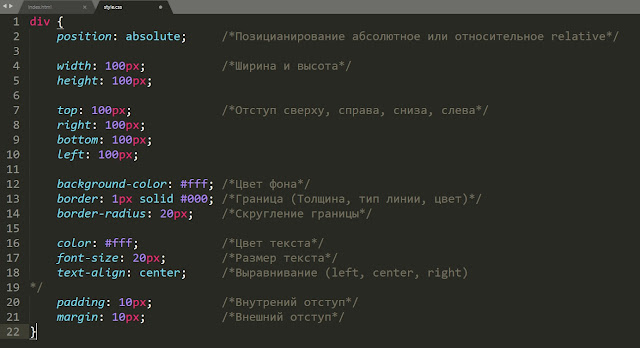 .
.
Пример 3. Использование внутренних стилей
<!DOCTYPE HTML PUBLIC "-//W3C//DTD HTML 4.01//EN" "http://www.w3.org/TR/html4/strict.dtd"> <html> <head> <meta http-equiv="Content-Type" content="text/html; charset=utf-8"> <title>Стили</title> </head> <body> <h2> Hello, world!</h2> </body> </html>
Рекомендуется использовать внутренний стиль для одиночных тегов или отказаться от его использования вообще, поскольку изменение ряда элементов становится проблематичным. Внутренние стили не соответствуют идеологии структурного документа, когда содержимое и его оформление разделены.
Все описанные методы использования CSS могут применяться как самостоятельно,
так и в сочетании друг с другом. В этом случае необходимо помнить об их иерархии.
Первым всегда применяется внутренний стиль, затем таблица глобальных стилей
и в последнюю очередь таблица связанных стилей. В примере 4 используются
сразу два метода добавления таблиц стилей в документ.
Пример 4. Сочетание разных методов подключения стилей
<!DOCTYPE HTML PUBLIC "-//W3C//DTD HTML 4.01//EN" "http://www.w3.org/TR/html4/strict.dtd">
<html>
<head>
<meta http-equiv="Content-Type" content="text/html; charset=utf-8">
<title>Стили</title>
<style type="text/css">
h2 { font-size: 120%; font-family: Arial, Helvetica, sans-serif; color: green; }
</style>
</head>
<body>
<h2>Hello, world!</h2>
<h2>Hello, world!</h2>
</body>
</html>В приведенном примере первый заголовок задается красным цветом размером 36 пикселов, а следующий — зеленым цветом и другим шрифтом.
CSS
HTML по теме
- Тег <h2>
- Тег <link>
- Тег <style>
CSS по теме
- color
- font-family
- font-size
Способы интеграции CSS в HTML
Введение
Привычный нам HTML позволяет задавать структуру веб-документа, изменять внешнее отображение контента с помощью специальных тегов форматирования. Но представьте ситуацию, когда возникает потребность изменить параметры однотипных элементов на сайте, для решения которой придется редактировать все страницы, на которых встречаются вышеупомянутые элементы, с целью изменения описывающих их тегов.
Но представьте ситуацию, когда возникает потребность изменить параметры однотипных элементов на сайте, для решения которой придется редактировать все страницы, на которых встречаются вышеупомянутые элементы, с целью изменения описывающих их тегов.
Для решения проблемы целесообразней использовать CSS от Cascading Style Sheets. При этом стилем называют набор правил форматирования, которые будут применены к определенному элементу документа для изменения правил его отображения. При этом если у вас возникает необходимость быстро изменить внешний вид элементов на разных страницах сайта, созданного с помощью одного из стилей, вам достаточно изменить стиль единожды и все элементы поменяют свой внешний вид.
Кроме этого, использование CSS дает вам намного больше возможностей тонкой настройки форматирования, чем в простом HTML. Также поскольку стили можно хранить во внешних, подключаемых файлах, которые в большинстве случаев кэшируются браузерами , их использование позволит ускорить загрузку вашего сайта на пользовательской машине.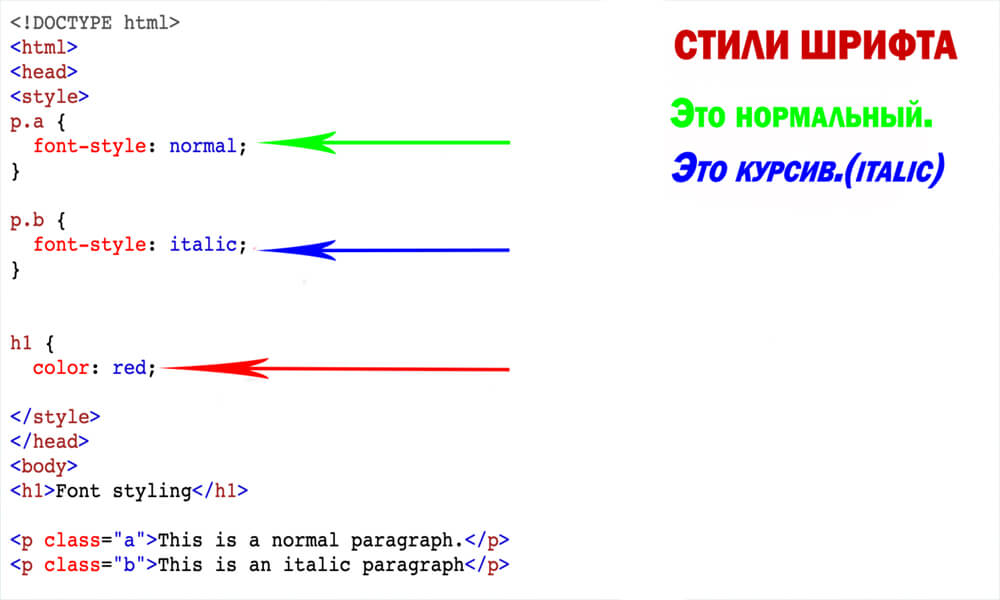
Что касается интеграции CSS на html-страницу, существует три разных способа, которые отличаются между собой не только возможностями, но и приоритетом выполнения инструкций.
Способ 1. Внутренние стили
Частный способ использования атрибута style, при котором правила оформления элемента распространяются лишь на тег, в котором данный атрибут указан. Стоит отметить, что значения атрибута style задаются с учетом особенностей языка таблицы стилей.
<p>Hello My World! p>
<br/>
<p>Первый простой пример p>
Когда используете внутренние стили, будьте готовы к тому, что для изменения ряда элементов придется внести поправки в каждый из открывающихся тегов. Это должно натолкнуть вас на мысль, что внутренние стили предпочтительно использовать лишь в одиночных тегах, тех, которые встречаются лишь раз, или не использовать данный способ, так как он не придерживается концепции структурного документа, когда .html-документ задает структуру текущей веб-страницы, а .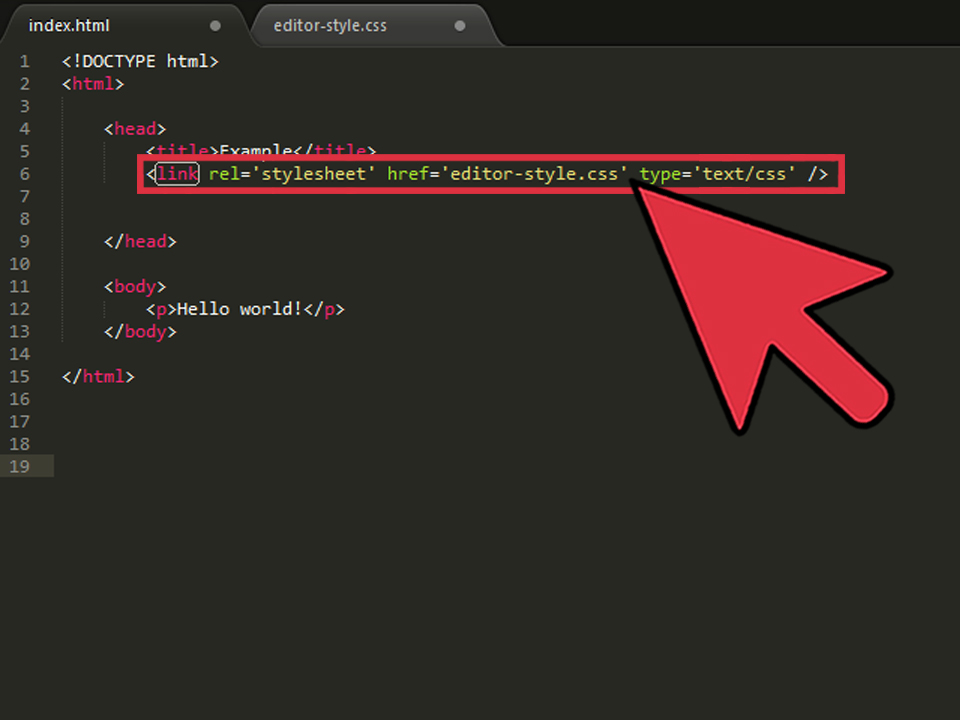 css-документ описывает ее оформление.
css-документ описывает ее оформление.
Способ 2. Таблицы глобальных стилей – в заглавии самого документа.
При таком варианте использования стили определяются непосредственно в веб-документе и определяются между тегами <head>…</head> веб-страницы внутри тега <style>, можно смело сказать, что этот способ намного превосходит предыдущий в гибкости и по своим возможностям, кроме того он упрощает работу с большим числом стилей на странице.
Видео курсы по схожей тематике:
ASP.NET Базовый
Дмитрий Охрименко
Тестирование безопасности веб-приложений
Андрей Гриценко
JQuery 2014
Сергей Швайцер
<head>
<style>
p {
font-family: ‘Segoe UI’;
font-size: 35px;
color: #43e936;
}
style>
head>
<body>
<p>Второй простой пример p>
<div>
<p>Второй простой пример, повтор р>
div>
body>
Теперь достаточно указать на странице только тег p, и его содержимому будут присвоены все те свойства, которые представлены правилами в теге style.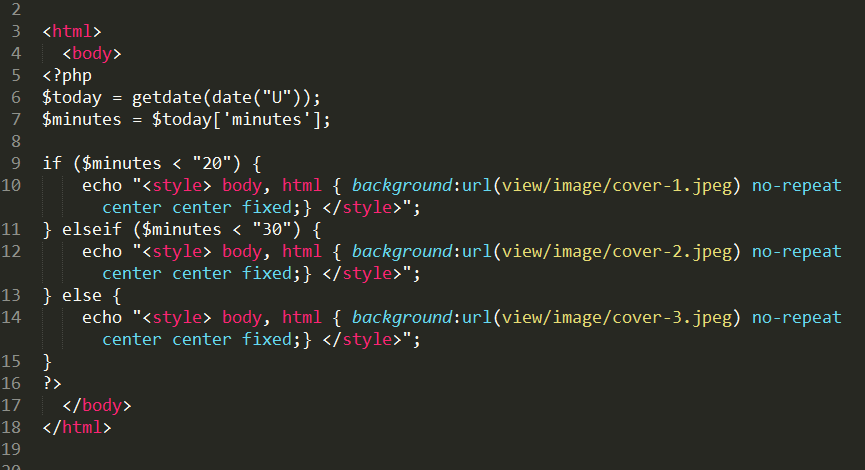
Способ 3. Таблицы связанных стилей – задаем в отдельном файле.
Пожалуй, один из самых мощных и удобных способов использования стилей и правил отображения элементов для многостраничного сайта. При нем стили, предопределённые разработчиком, размещаются в отдельном файле с произвольным названием example.css, который можно использовать для любой веб-страницы на сайте. Для того чтобы подключить этот файл на странице, необходимо в заголовке страницы (в пределах тега <head>…</head>) использовать тег <link>.
<head>
<title>CSS </title>
<link href=»example.css» rel=»stylesheet» type=»text/css» />
head>
<body>
<pre>Hello World pre>
<br/>
<p>Третий простой пример p>
body>
Бесплатные вебинары по схожей тематике:
Как создать свой первый веб-сайт?
Сергей Швайцер
Создание веб-приложения с помощью Spring JDBC, Spring MVC, Freemarker
Евгений Кляхин
GIT-практикум
Евгений Волосатов
Содержимое файла example. css:
css:
p {
font-size: 37px;
color: #ff0000;
}
3 способа добавления CSS в HTML. Правила CSS начинают работать после того, как они… | Джем Эйги | Startup
Фото Флориана Оливо на UnsplashПравила CSS начинают работать после их добавления в HTML. Есть несколько способов добавить CSS в HTML, и в этой статье вы узнаете, как это сделать тремя различными способами.
Если хотите, вы также можете посмотреть видеоверсию этого поста на моем канале:
Первый способ добавить CSS в HTML — использовать метод под названием 9.0005 встроенный стиль. Встроенный стиль означает добавление правил CSS непосредственно в HTML-элементы (теги) с помощью атрибута стиля .
Например, если я хочу изменить цвет текста элемента:
style ="color: red">Test Headline - Сначала мне нужно добавить к этому атрибут стиля определенный элемент
- Затем внутри кавычек я могу определить одно или несколько правил CSS, как указано выше
Затем будет применено новое правило (цвет текста здесь) для элемента h2:
inline-style way Однако в повседневном программировании мы не хотим использовать встроенные стили, потому что они нацелены только на один элемент HTML, а не на несколько, его нелегко найти и найти в больших проектах, а самое главное Причина в том, что мы не можем отделить код CSS от HTML.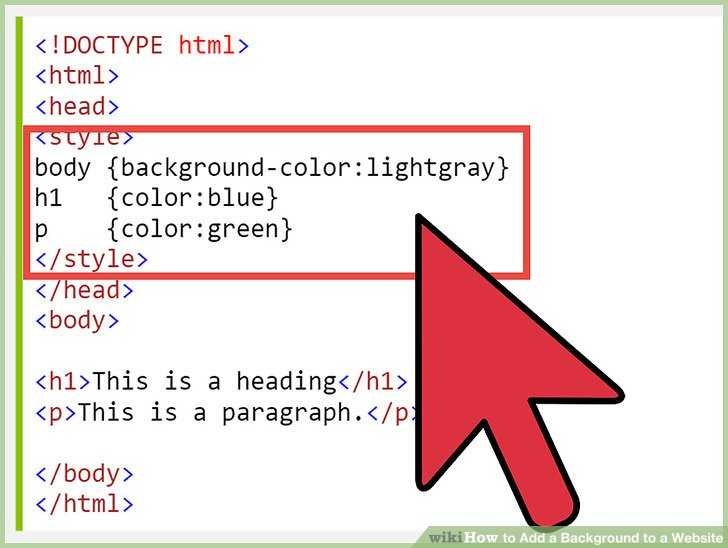
Мы не предпочитаем использовать встроенные стили в повседневном программировании.
Второй способ добавления CSS в HTML — использование внутреннего способа CSS . Чтобы использовать этот способ, нам нужно использовать тег HTML с именем
Test Headline
Внутренний путь CSS
Итак, это второй подход для добавления CSS в наш HTML-файл, но это еще не все. идеально, потому что нам нравится хранить HTML и CSS в отдельных файлах, что приводит нас к третьему пути.
Разделение CSS и HTML является лучшей практикой . В реальном программировании нам нужно хранить HTML, CSS и JavaScript в отдельных файлах, а затем импортировать их при необходимости.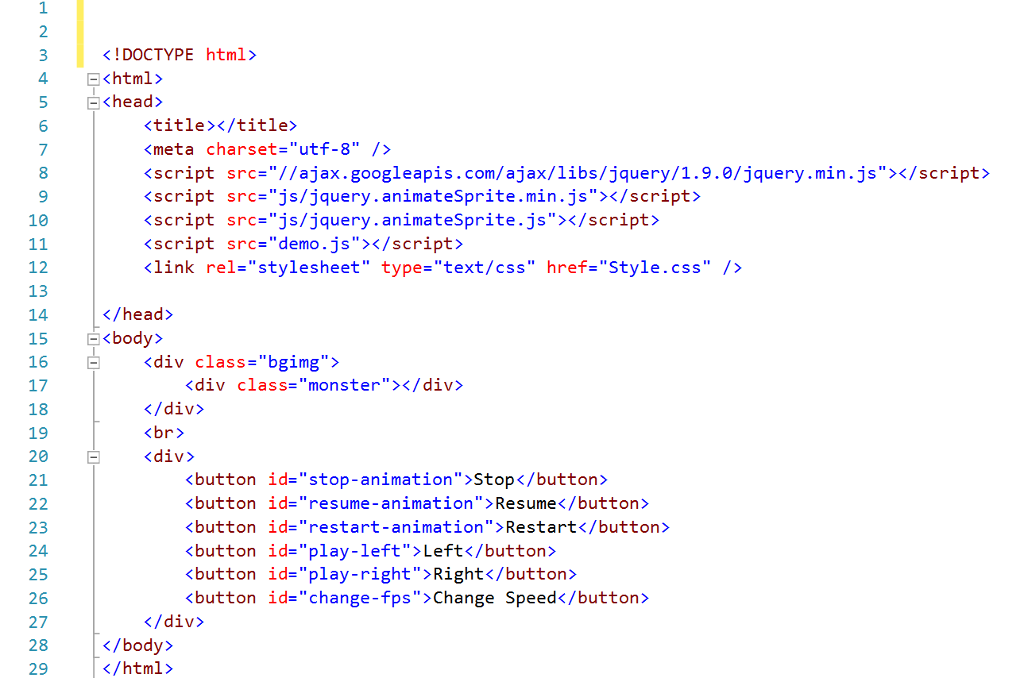 Таким образом улучшается читаемость и упрощается обслуживание кода.
Таким образом улучшается читаемость и упрощается обслуживание кода.
Чтобы использовать этот способ, нам нужно создать отдельные файлы CSS с расширением .css , а затем связать их с HTML.
Например, мы можем создать такой файл CSS: index.css . Внутри index.css мы пишем наши правила CSS:
h2 {
color: red;
} Затем мы можем импортировать index.css в HTML с тегом , как показано ниже:
Test Headline
И снова успешно применяются правила:
Внешний способ CSSИспользование внешних файлов CSS и связывание/импорт их в HTML является наиболее предпочтительным способом.
Вот 3 способа добавления CSS в наш HTML. В следующей статье я расскажу о селекторах CSS, которые очень важны для понимания основ CSS.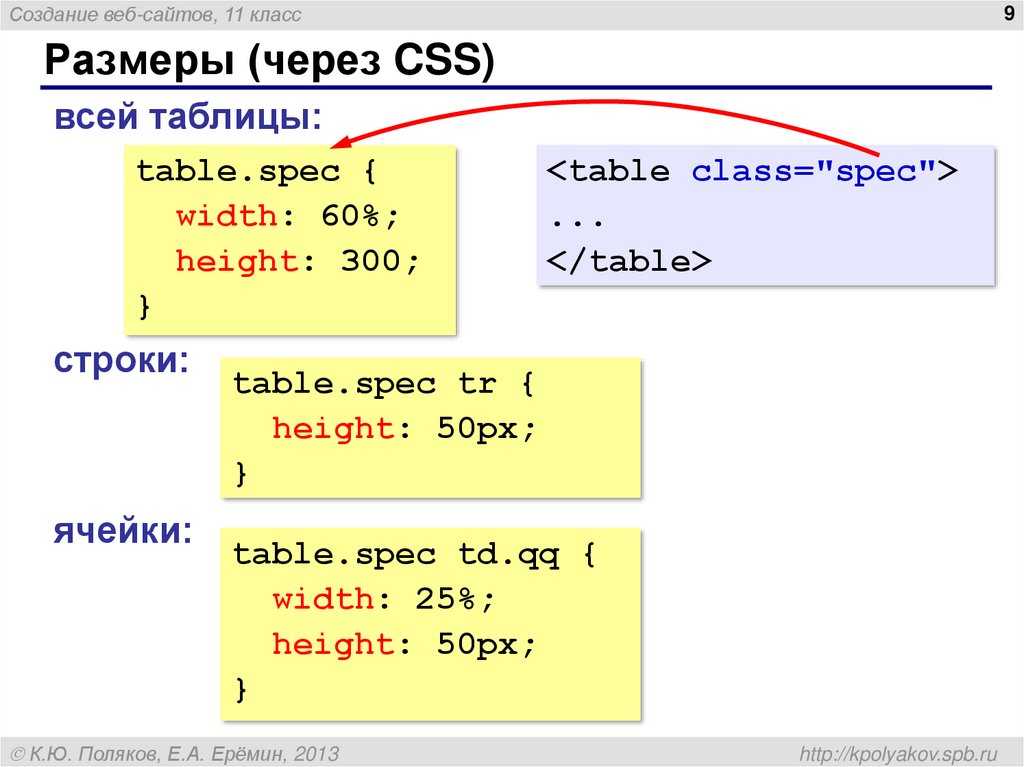
Если вы хотите узнать больше о веб-разработке, не стесняйтесь следуйте за мной на Youtube !
Спасибо за прочтение!
Урок CSS 2: Как создать свой первый файл CSS
Сегодня мы напишем и сохраним наш первый файл CSS. Начнем с открытия программы редактирования текста. Если вы работаете на ПК с Microsoft Windows, откройте программу «Блокнот» (удерживая нажатой клавишу Windows на клавиатуре, нажмите R, затем введите notepad и нажмите Enter). Если вы используете компьютер Macintosh, запустите приложение под названием «TextEdit» (которое можно найти в папке «Приложения»).
Давайте напишем наш первый бит CSS
Давайте представим, что у нас есть простая веб-страница с заголовком, и мы хотим, чтобы заголовок был оранжевым и выровнен по центру. Добавьте следующий код в новый пустой текстовый документ:
h2 {
оранжевый цвет;
выравнивание текста: по центру;
} Надеюсь, вы помните этот код из нашего предыдущего урока.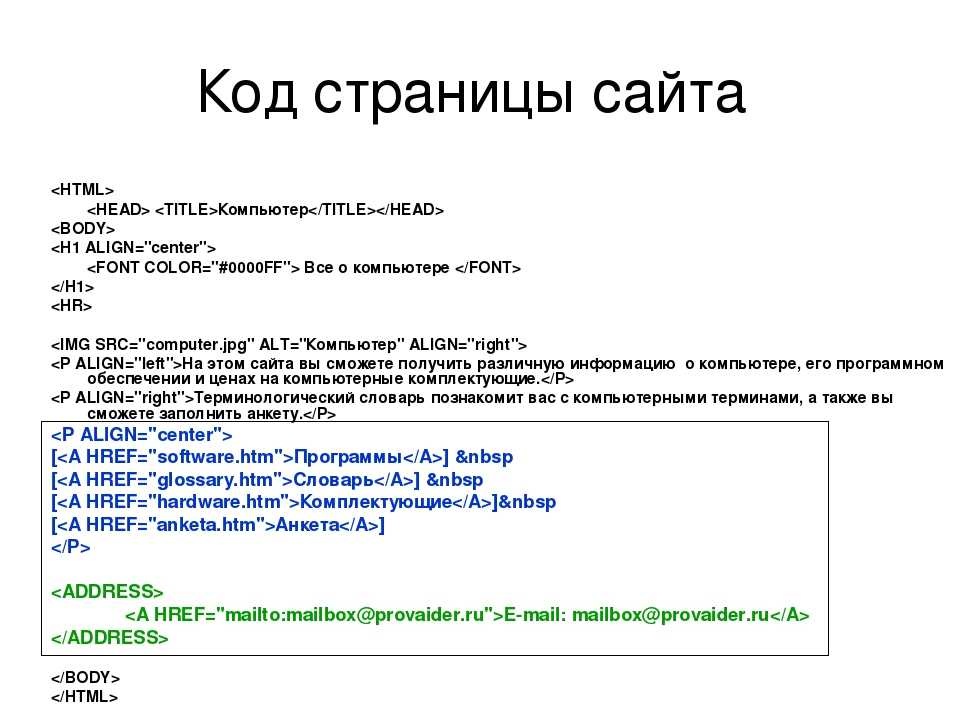 Задача на сегодня — сохранить наш файл CSS и связать его с HTML-страницей.
Задача на сегодня — сохранить наш файл CSS и связать его с HTML-страницей.
Шаг 1. Сохранение файла CSS
Создайте новую папку на рабочем столе (или в другом удобном для вас месте) и назовите ее CSS-тест . Теперь, вернувшись в программу редактирования текста, сохраните документ как «style.css».
Связывание файла CSS с HTML-страницей
Наш новый файл CSS бесполезен, если мы не применим его к веб-странице. Давайте создадим быструю HTML-страницу для этого урока. Создайте новый пустой файл в Блокноте (или TextEdit) и добавьте следующий код:
<голова> <мета-кодировка="utf-8">CSS-тест <тело>CSS-тест
<дел>Это первая коробка.
Это поле два.

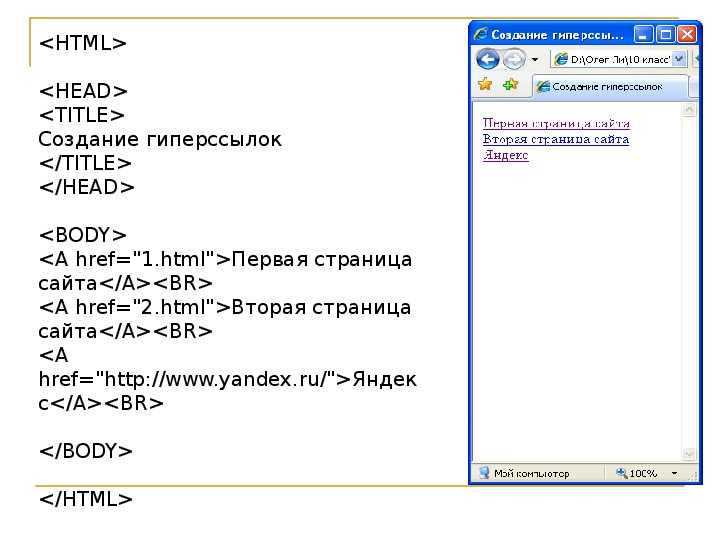 htm».
htm».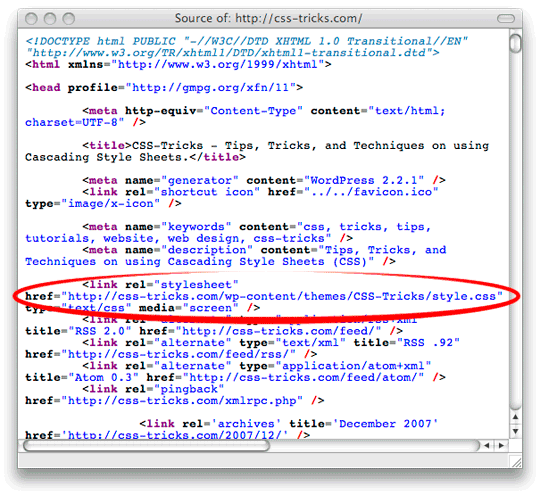 Добавьте следующий код в свой файл CSS, непосредственно под нашим исходным правилом
Добавьте следующий код в свой файл CSS, непосредственно под нашим исходным правилом